Il existe de nombreuses façons de saisir l'heure dans une cellule, mais Excel intègre une fonction permettant de convertir les valeurs au format horaire. Cette fonction permet de convertir les données aux formats h:mm et h:mm:sec. Le format horaire militaire est automatiquement affiché en regard des valeurs appropriées dans la cellule. Cet article explique comment convertir les valeurs au format horaire.
Lancez Excel 2010, ouvrez une feuille de données dans laquelle vous souhaitez convertir des valeurs au format horaire.
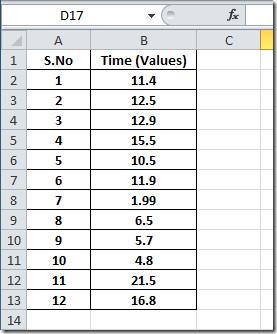
Nous souhaitons convertir les valeurs du champ Heure (Valeurs) en hh:mm. Nous allons maintenant ajouter un autre champ intitulé Heure (h:min). Nous allons écrire une formule simple dans la première ligne.
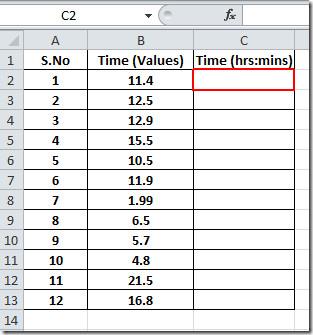
Ajoutons maintenant la formule ;
=B2/(24)
Dans la formule, nous divisons le temps par 24 (24 heures équivalent à une journée). Cela donne une valeur décimale.
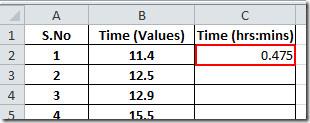
Sélectionnez maintenant la cellule qui contient le résultat et cliquez avec le bouton droit pour sélectionner Formater les cellules.
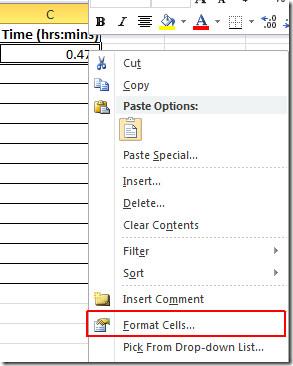
La boîte de dialogue Format des cellules apparaîtra, dans le volet de gauche, sélectionnez Personnalisé, et dans le volet de droite, sous Type, recherchez h:mm AM/PM, puis cliquez sur OK.
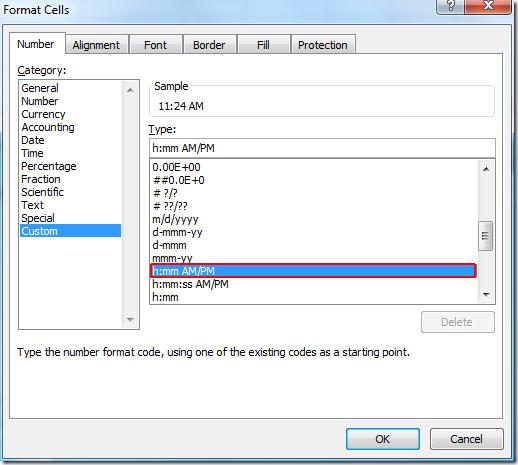
Ici, vous pouvez voir dans la capture d'écran ci-dessous que la valeur est maintenant convertie au format Heure.
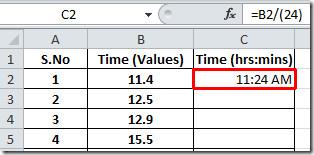
Faites maintenant glisser le signe plus à la fin de la cellule vers la fin de la colonne, pour l'appliquer sur l'ensemble du champ.
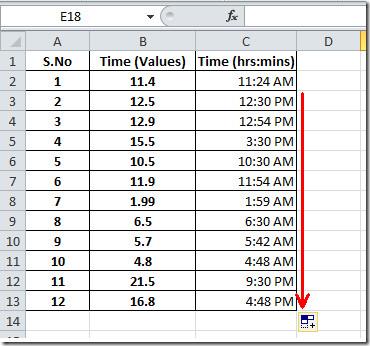
Vous pouvez également consulter les guides précédemment examinés sur SmartArt dans Excel 2010 et les barres de données dans Excel 2010 .

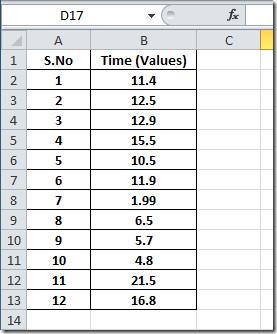
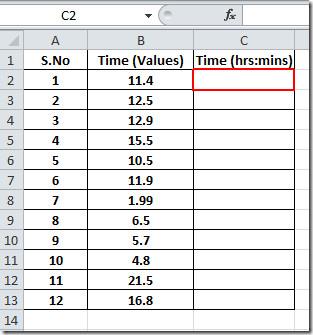
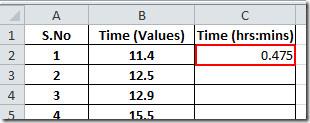
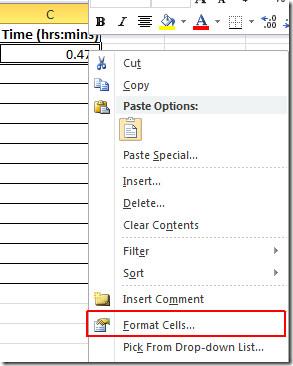
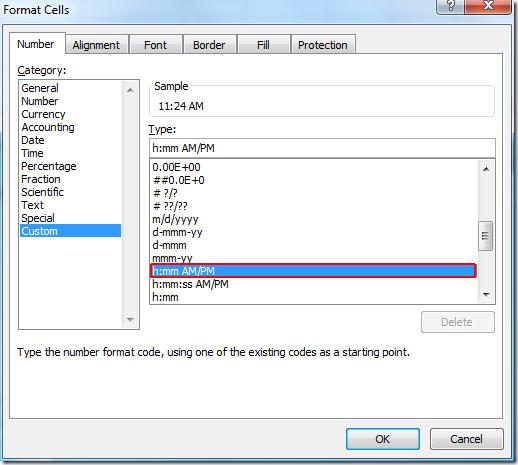
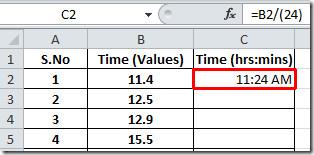
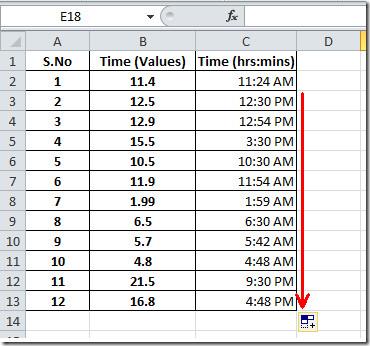




![Exporter/Importer les paramètres du ruban et de la barre doutils Accès rapide [Office 2010] Exporter/Importer les paramètres du ruban et de la barre doutils Accès rapide [Office 2010]](https://tips.webtech360.com/resources8/r252/image-8447-0829093801831.jpg)



